Thủ thuật
Tắt hiệu ứng pop-up khi sử dụng bàn phím trên iOS
Bạn muốn tắt hiệu ứng pop-up khi sử dụng bàn phím trên iOS để sau này trong quá trình nhắn tin các ký tự sẽ không còn tự động hiển thị bản xem trước nữa thì hãy tiếp tục theo dõi bài viết hướng dẫn dưới đây để vô hiệu hóa (tắt) popup bàn phím.
- Thủ thuật đăng ảnh Live Photo lên Facebook trên iPhone
- Cách Restore iPhone đã Jailbreak không cần iTunes đơn giản nhất
Đa số các thiết bị smartphone, máy tính bảng của hãng Apple bàn phím cảm ứng đều có tính năng mỗi khi bạn gõ bàn phím, mỗi ký tự được chọn sẽ tự hiện pop up (dạng chữ phóng to) khiến người dùng cảm thấy khó chịu và rối mắt. Popup bàn phím là một trong những tính năng được tích hợp trên iOS, dù bạn có thích hay có ghét tính năng này thì bạn vẫn phải sống chung với nó, tuy nhiên hiện nay các dòng chạy hệ điều hành iOS 9 trở lên cũng đã có cách riêng để khắc phục.
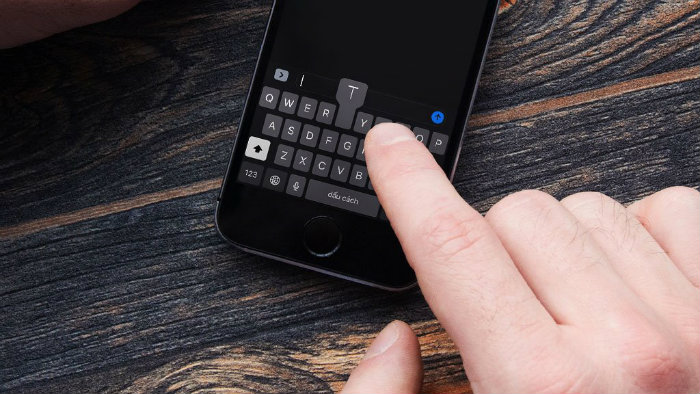
Tắt hiệu ứng pop-up khi sử dụng bàn phím trên iOS
Bước 1: Truy cập Cài đặt (Setting) => Chọn tiếp Cài đặt chung (General) => chọn mục Bàn phím (Keyboard)
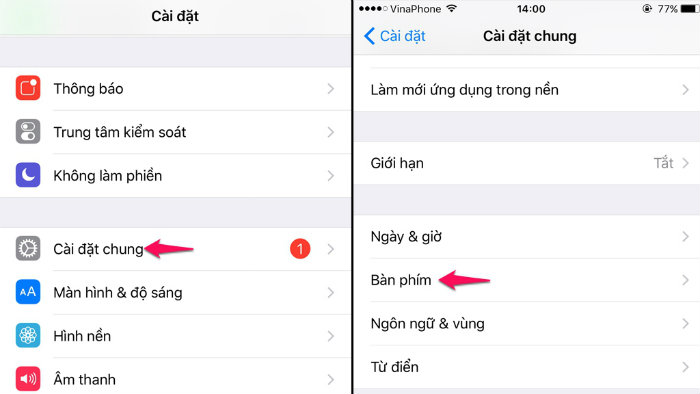
Bước 2: Trong giao diện tùy chỉnh bàn phím, bạn hủy kích hoạt Xem trước Ký tự (Character Preview)
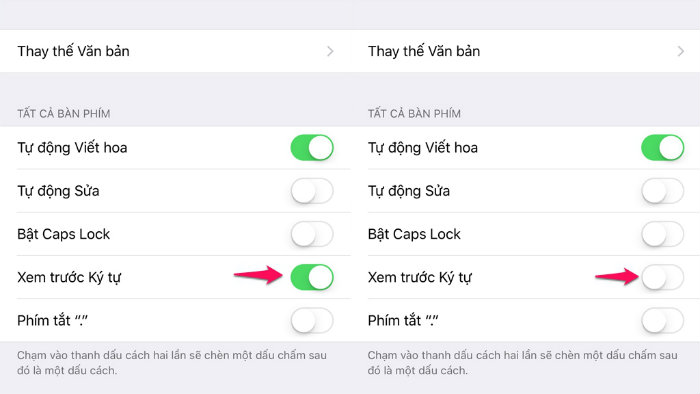
Chỉ với 2 bước đơn giản trên các bạn đã có thể tắt được ngay hiệu ứng pop-up khi sử dụng bàn phím trên iOS như mong muốn. Chúc thành công!
Theo: Ứng dụng Mobile
Bài viết cùng chủ đề:
-
Hướng dẫn cách quay video đồ vật di chuyển trên TikTok
-
TOP 5 ứng dụng bản đồ dành trên điện thoại cho dân “mù đường”
-
Mách bạn 5 ứng dụng theo dõi bước chân trên iOS, Android
-
Giải trí mọi lúc mọi nơi với 5 app xem TV trên điện thoại 2022!
-
Bảo mật cao với 6 ứng dụng nhắn tin mã hóa iOS, Android
-
6 ứng dụng nghe nhạc tốt nhất trên điện thoại iOS, Android
-
TOP 5 app học từ vựng tiếng Anh “thần tốc” 2022 bạn nên biết
-
TOP app luyện nghe tiếng Anh với người bản xứ trên iOS, Android








